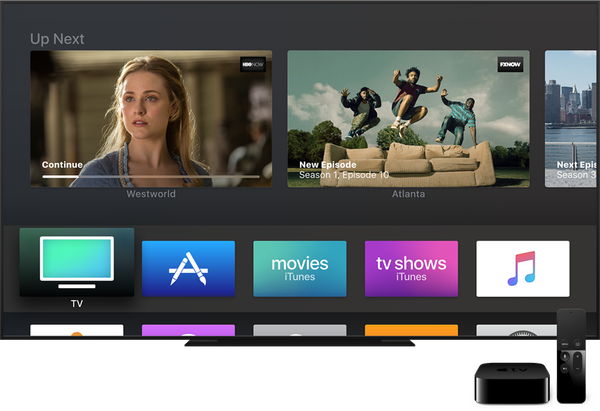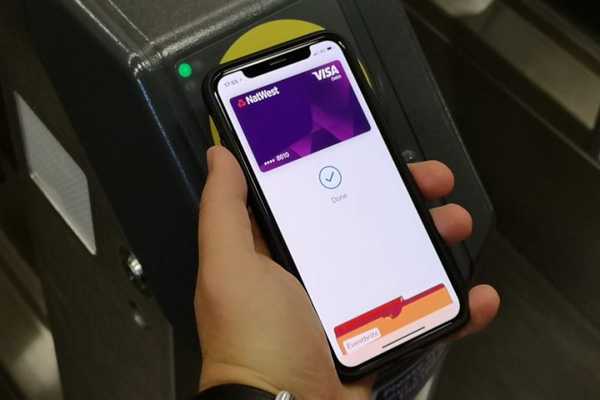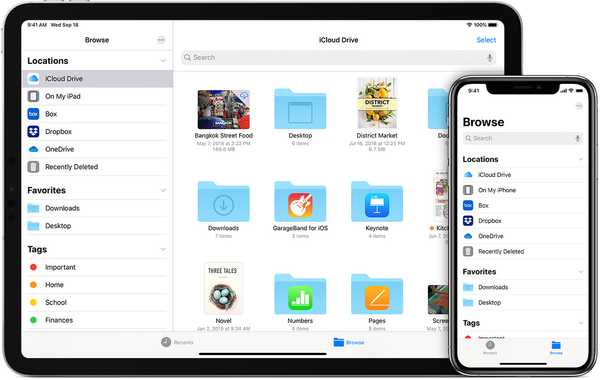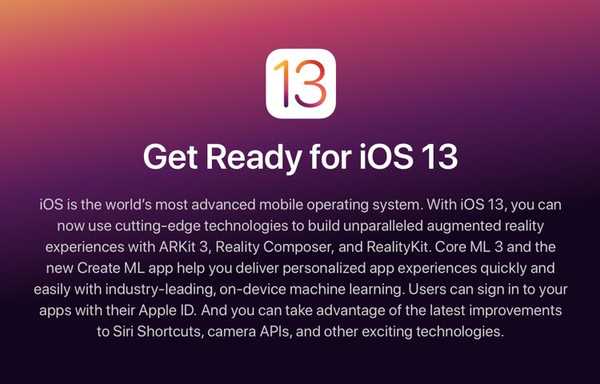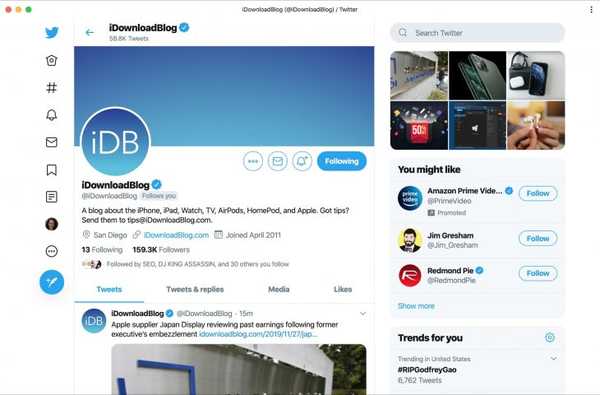

Twitter heeft een nieuwe Mac-app, maar het is niet ieders kopje thee. Wilt u de Twitter-webervaring maar in app-vorm? Hier leest u hoe u Twitter als een web-app op uw Mac installeert.
De nieuwe Mac-app van Twitter is gebouwd met behulp van Catalyst, een Apple-technologie die het voor ontwikkelaars gemakkelijk maakt om in plaats daarvan iPad-apps naar de Mac te brengen. Dat laat de app een beetje on-Mac-achtig en ruw aan de randen. Zonder een app van derden te gebruiken, kunt u de Twitter-webinterface in app-vorm met een paar snelle klikken gebruiken.
Het geheim is om van Twitter een Progressive Web-app te maken. Onlangs vertelde iDB u over hoe u Outlook.com kunt installeren als een progressieve web-app op macOS. Deze exact dezelfde techniek kan ook hetzelfde worden gebruikt met Twitter.
Wat is precies een progressieve web-app?
Zonder te veel in detail te treden, is een Progressive Web App (PWA) een applicatie die u vanuit uw browser kunt uitvoeren. Het wordt geleverd via internet, kan op elk platform worden uitgevoerd, offline werken en functies bieden die vergelijkbaar zijn met een downloadbare app uit de App Store.
Net als bij andere platformonafhankelijke oplossingen, is het doel om ontwikkelaars te helpen gemakkelijker platformonafhankelijke apps te bouwen dan met native apps.
Van een PWA wordt gezegd dat deze reageert, sneller is na het laden, kan worden geïnstalleerd zonder de App Store en werkt en voelt als elke andere app.
Installeer Twitter als een progressieve web-app
Momenteel moet u een Chromium-browser zoals Chrome of Brave gebruiken. Open dus gewoon de browser, ga naar Twitter en log in.
In de adresbalk van uw browser ziet u een plusteken aan de rechterkant. Als u uw cursor erop plaatst, ziet u het label 'Twitter installeren', dat is precies wat u wilt, juist?

Klik op de plusteken en klik vervolgens op Installeren in het kleine pop-upvenster.

Boom! Twitter zou voor je moeten openen in een eigen venster.

Bovendien moet de map worden geopend die nu de Twitter-app bevat. Dus je kunt het slepen of een alias maken en dat naar je bureaublad of Dock slepen als een snelkoppeling als je wilt.

Als u de map te snel sluit en deze opnieuw wilt openen, opent u Finder en klikt u op Gaan > Ga naar map en kopieer / plak vervolgens het onderstaande pad, waarbij je gebruikersnaam wordt vervangen door je gebruikersnaam, in het vak en klik Gaan.
/ Gebruikers / UwGebruikersnaam / Toepassingen / Chrome-apps.localized / Twitter.app
Als je er geen snelkoppeling naar wilt maken, kun je de Twitter-app nog steeds rechtstreeks vanuit Chrome openen. Het is beschikbaar in uw verzameling andere Chrome-apps.

Inpakken
Twitter hebben als een web-app is handig en het werkt prima. hoe denk jij erover? Gaat u in plaats daarvan uw Twitter- of externe app inleveren voor de Progressive Web-app? Laat het ons weten!